Jak zainstalować phppgadmin na Ubuntu 16.04 i 14.04 LTS
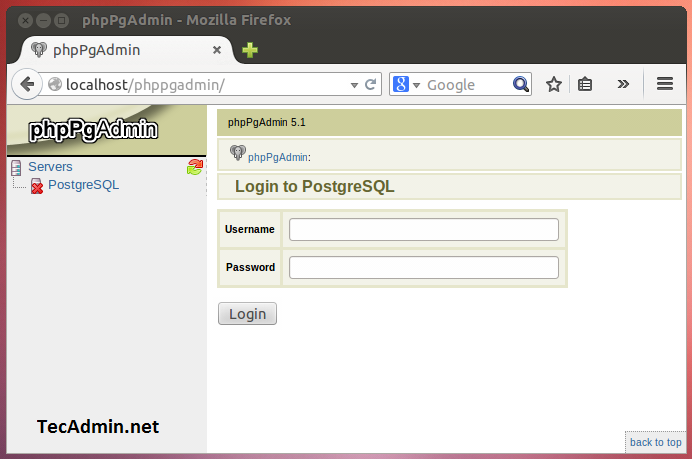
- 4523
- 1038
- Ignacy Modzelewski
phppgadmin to interfejs internetowy do dostępu i zarządzania bazami danych PostgreSQL w bardzo łatwy sposób. Możemy łatwo tworzyć nowe bazy danych, tabele w bazie danych, użytkowników, procedury przechowywane itp. Możemy również wykonać PL/PGSQL i inne procedury przechowywane. Zapewnia również opcję tworzenia kopii zapasowych bazy danych i przywraca z interfejsu internetowego.
Ten artykuł pomoże Ci zainstalować interfejs internetowy PHPPGADMIN w celu zarządzania serwerem PostgreSQL w systemach Ubuntu. Zakładamy, że zainstalowałeś już PostgreSQL w swoim systemie Ubuntu, jeśli nie najpierw go zainstalować za pomocą innego artykułu instaluj PostgreSQL na Ubuntu.
Krok 1 - Zainstaluj warunki wstępne
Wymagane phppgadmin i apache2 muszą być zainstalowane w systemie. Będziesz także potrzebować bibliotek PHP-PGSQL zainstalowanych w systemie. Jeśli nie masz zainstalowanego PHP, użyj samouczka zainstaluj php7 lub zainstaluj php5 w systemie. Po zainstalowaniu PHP i Apache Zainstaluj moduł PHP dla PostgreSQL.
$ sudo apt-get aktualizacja $ sudo apt-get instaluj php-pgsql # Użyj nazwy pakietu zgodnie z PHP Verison
Krok 2 - Zainstaluj phppgadmin
Zakładamy tutaj, że masz już PostgreSQL Server działający w systemie Ubuntu. Jeśli nie, zainstaluj go najpierw. Teraz pakiety phppgadmin są również dostępne w domyślnych repozytoriach Ubuntu. Użyj następującego polecenia, aby zainstalować phppgadmin.
$ sudo apt-get instaluj phppgadmin
Krok 3 - Skonfiguruj PostgreSQL
Teraz może być konieczne wprowadzenie pewnych zmian w serwerze PostgreSQL, aby uzyskać dostęp do phppgadmin. Najpierw, aby uzyskać dostęp do PostgreSQL we wszystkich interfejsach, zaktualizuj następujące ustawienia w PostgreSQL.plik CONF.
$ sud vi/var/lib/pgsql/data/postgresql.conf słuchanie_addresses = '*'
Po tym włączanie PostgreSQL Auth z zdalnych hostów edytuj PG_HBA.plik konfiguracyjny Conf i dodaj ostatni wiersz pokazujący poniżej.
$ sudo vi/var/lib/pgsql/data/pg_hba.conf
#### Ustawienia domyślne lokalne wszystkie postgres identyfikator lokalny wszystkie hosta identyfikacyjne wszystkie 127.0.0.1/32 host tożsamości wszystkie :: 1/128 Identyfikator #### Dodaj dodatkowy host konfiguracji All 192.168.1.0/24 MD5
Krok 4 - Skonfiguruj phppgadmin
Teraz Twój serwer PostgreSQL jest gotowy do uzyskania dostępu do phppgadmin. Możesz spotkać się z loginem na phppgadmin. Aby to naprawić, wyłącz dodatkowe zabezpieczenia logowania phppgadmin.
$ sudo vi/var/www/html/phppgadmin/conf/config.Inc.php
Ustaw wartość extra_login_security na false.
$ conf ['extra_login_security'] = false;
Krok 5 - dostęp do Phppgadmin
Teraz PhppGadmin jest dostępny, aby uzyskać dostęp tylko do LocalHost. Aby uzyskać dostęp z systemu lokalnego, po prostu wpisz poniżej adresu URL w ulubionej przeglądarce.
http: // localhost/phppgadmin
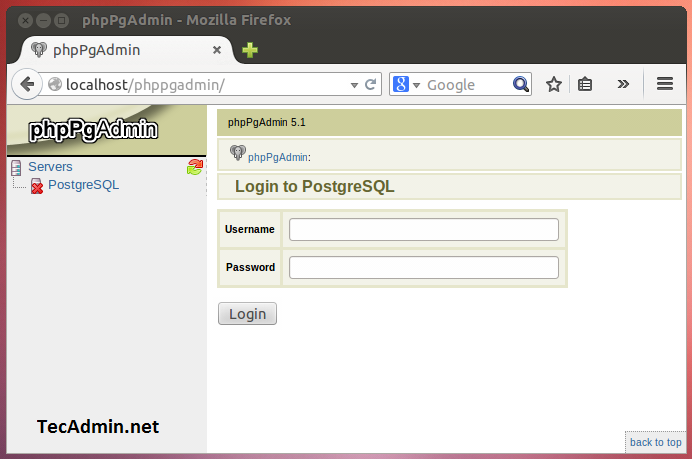
Krok 6 - bezpieczny phppgadmin
Teraz, jeśli chcesz uzyskać dostęp do interfejsu internetowego PhppGadmin ze zdalnego systemu, takiego jak lokalny LAN lub zdalny serwer sieciowy. Musimy wprowadzić niewielkie zmiany w pliku konfiguracyjnym PostgreSQL Apache. Aby to zrobić, edytuj plik
$ sudo nano/etc/apache2/conf-obsługujący/phppgadmin.conf
Teraz skomentuj linię wymaganą lokalną i dodaj inne wiersze w pliku konfiguracyjnym, aby umożliwić określone zakresy IP.
#Wprowadzenie lokalnego zamówienia Odmowa, pozwól zaprzeczyć od wszystkich zezwolić na 127.0.0.0/255.0.0.0 :: 1/128 Zezwól na 192.168.1.0/24
Zapisz swój plik i uruchom ponownie usługę Apache za pomocą następującego polecenia.
$ sudo service Apache2 Reload
- « Jak wyodrębnić smołę.plik GZ w Linux
- Skonfiguruj filtrowanie oparte na komputerze Mac za pomocą IPTables w Linux »

